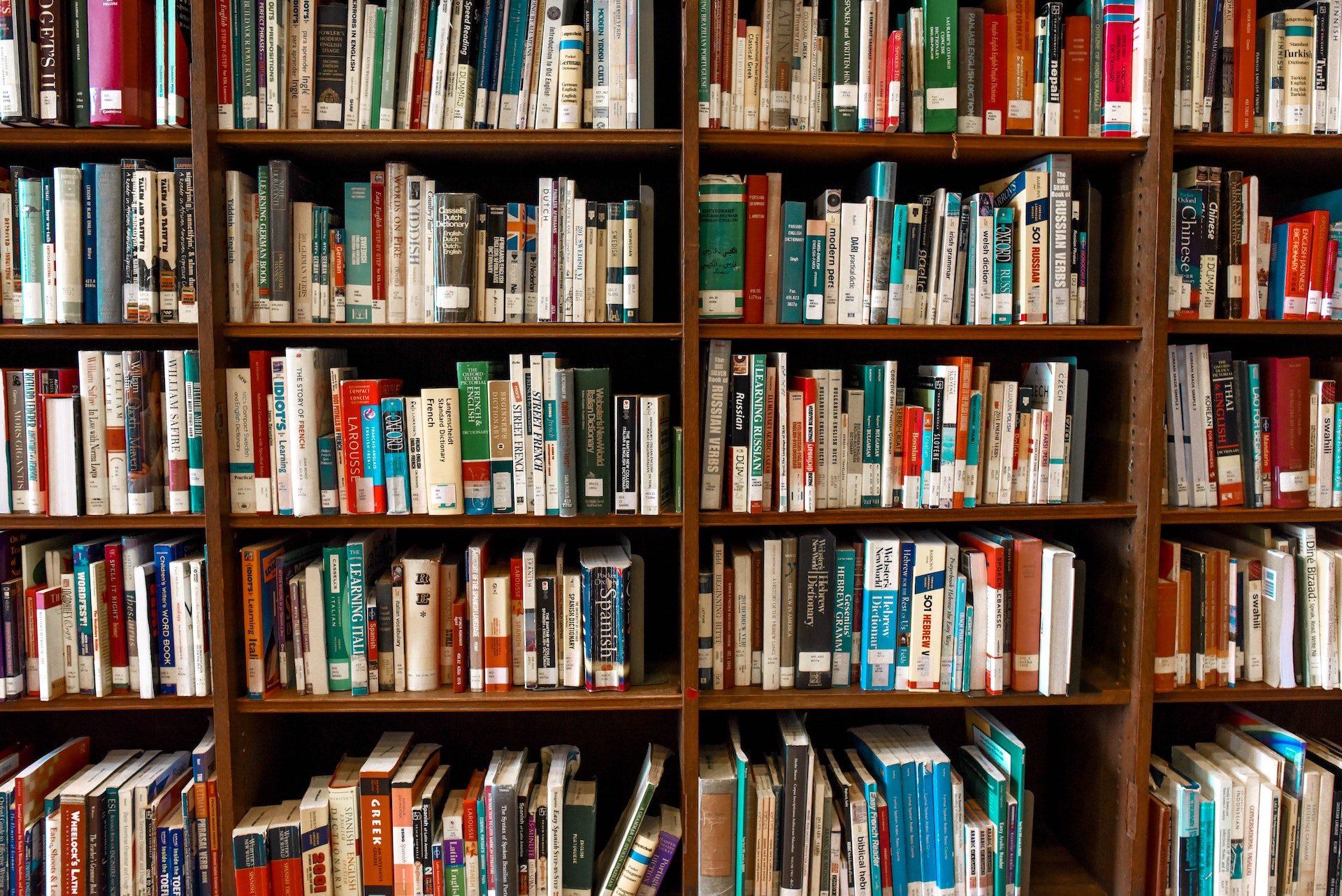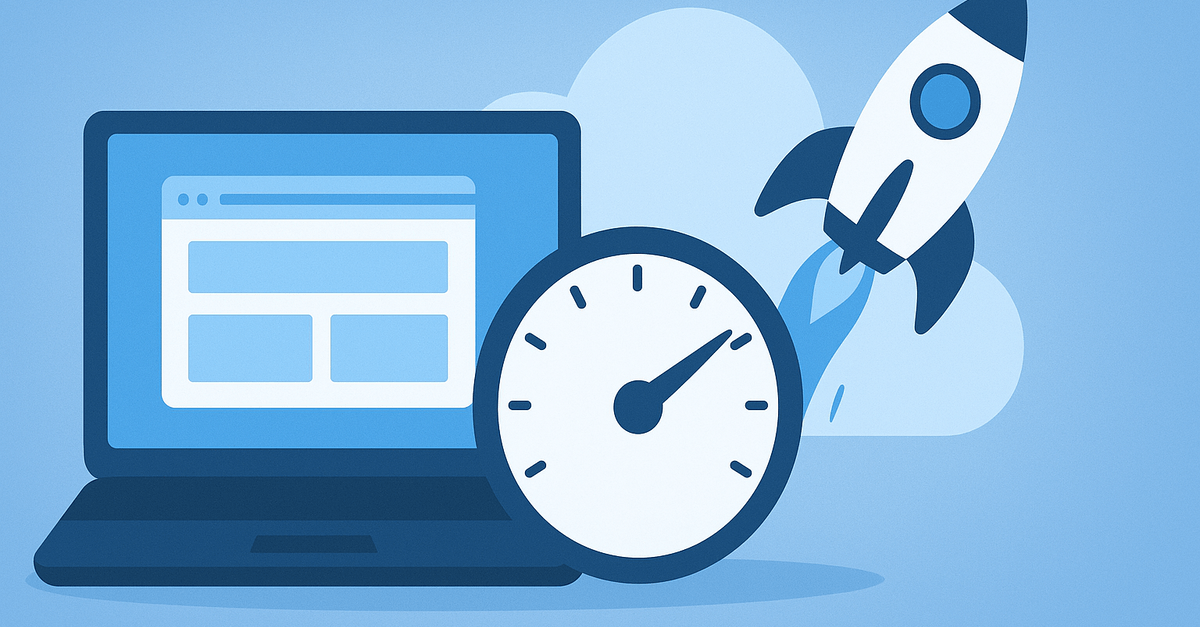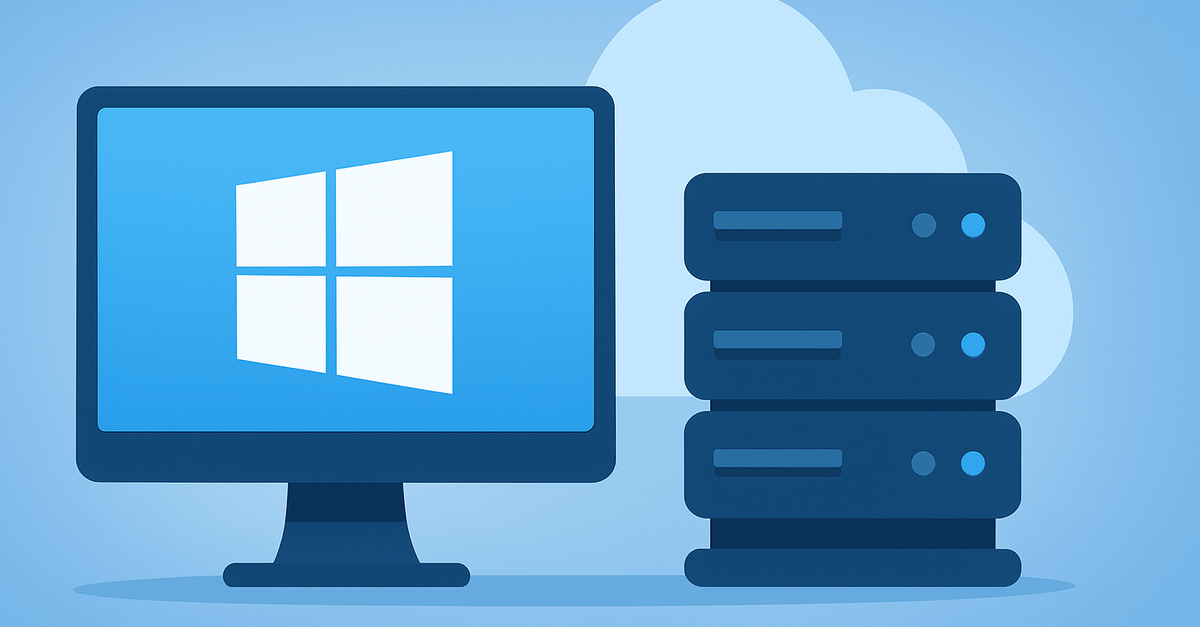A teljes cPanel biztonsági mentés készítése nagyon egyszerű folyamat. Ehhez kérjük, jelentkezzen be a cPanel-fiókjába, majd kövesse az alábbi egyszerű lépéseket:
- Bejelentkezés után kérjük, használja a jobb felső sarokban található keresőmezőt, és írja be a “Backup” vagy “Biztonsági mentés” kifejezést. Amikor az alábbi eredmény megjelenik, kérjük, válassza ki.
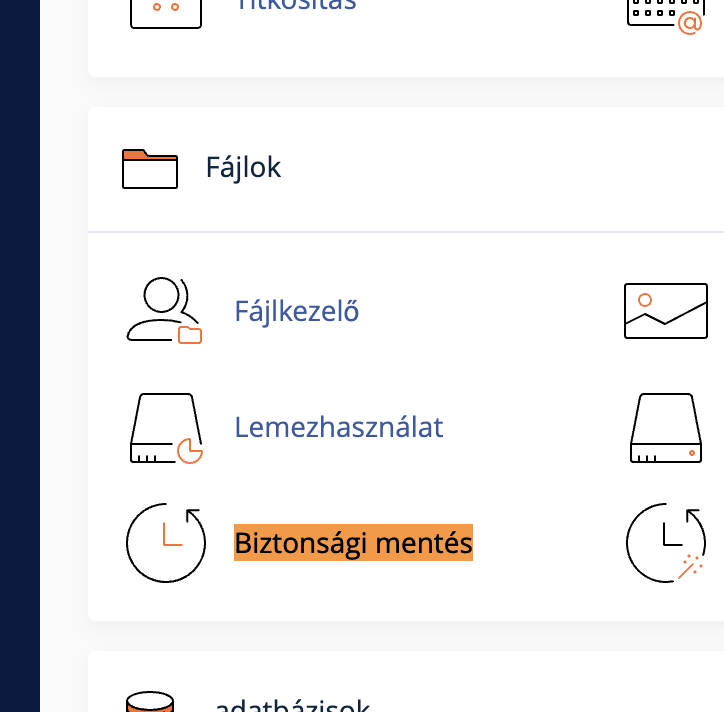
- Amikor a “Biztonsági mentés” oldalra kerül, kérjük, nyomja meg az oldal felső részén található kék gombot, amely a “Teljes fiók biztonsági másolat letöltése” / “Download a Full Account Backup” feliratot viseli.
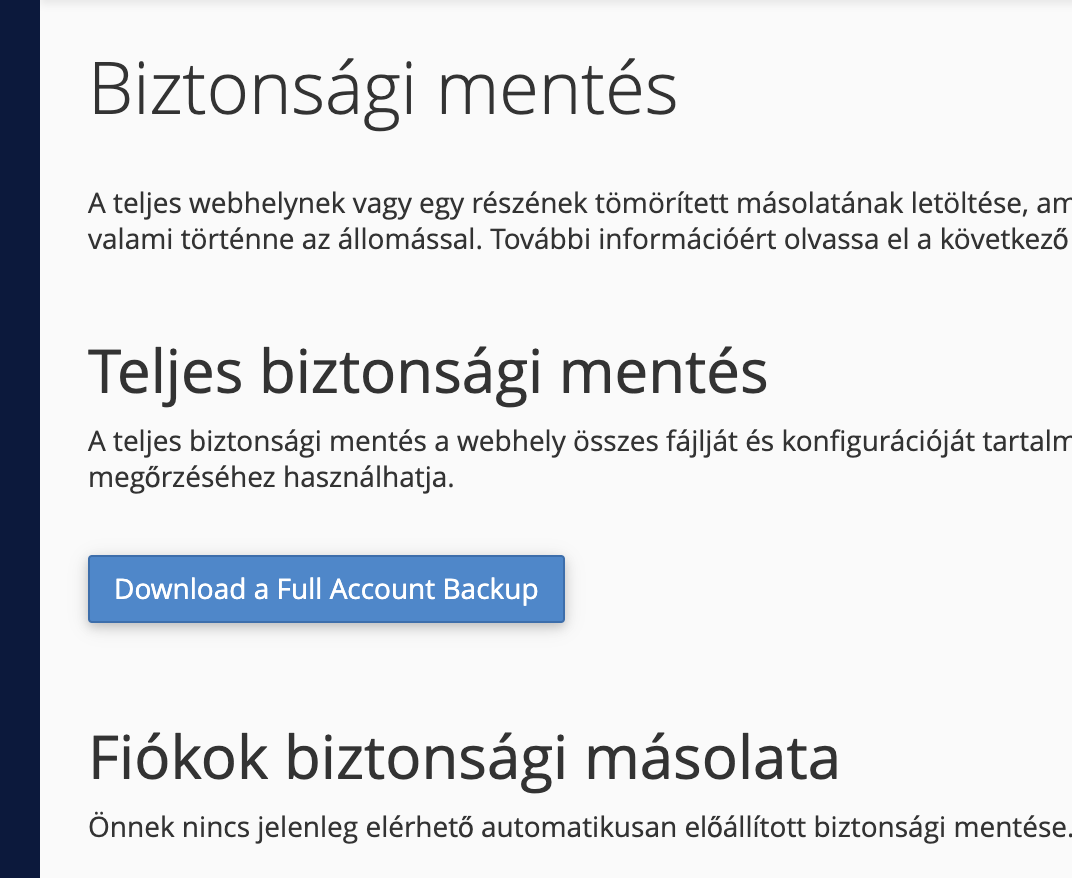
- A következő oldalon létrehozhatja a cPanel teljes fiók biztonsági másolatát, és kiválaszthatja annak rendeltetési helyét. Lehetősége lesz arra is, hogy e-mail értesítést küldjön, amint elkészült.
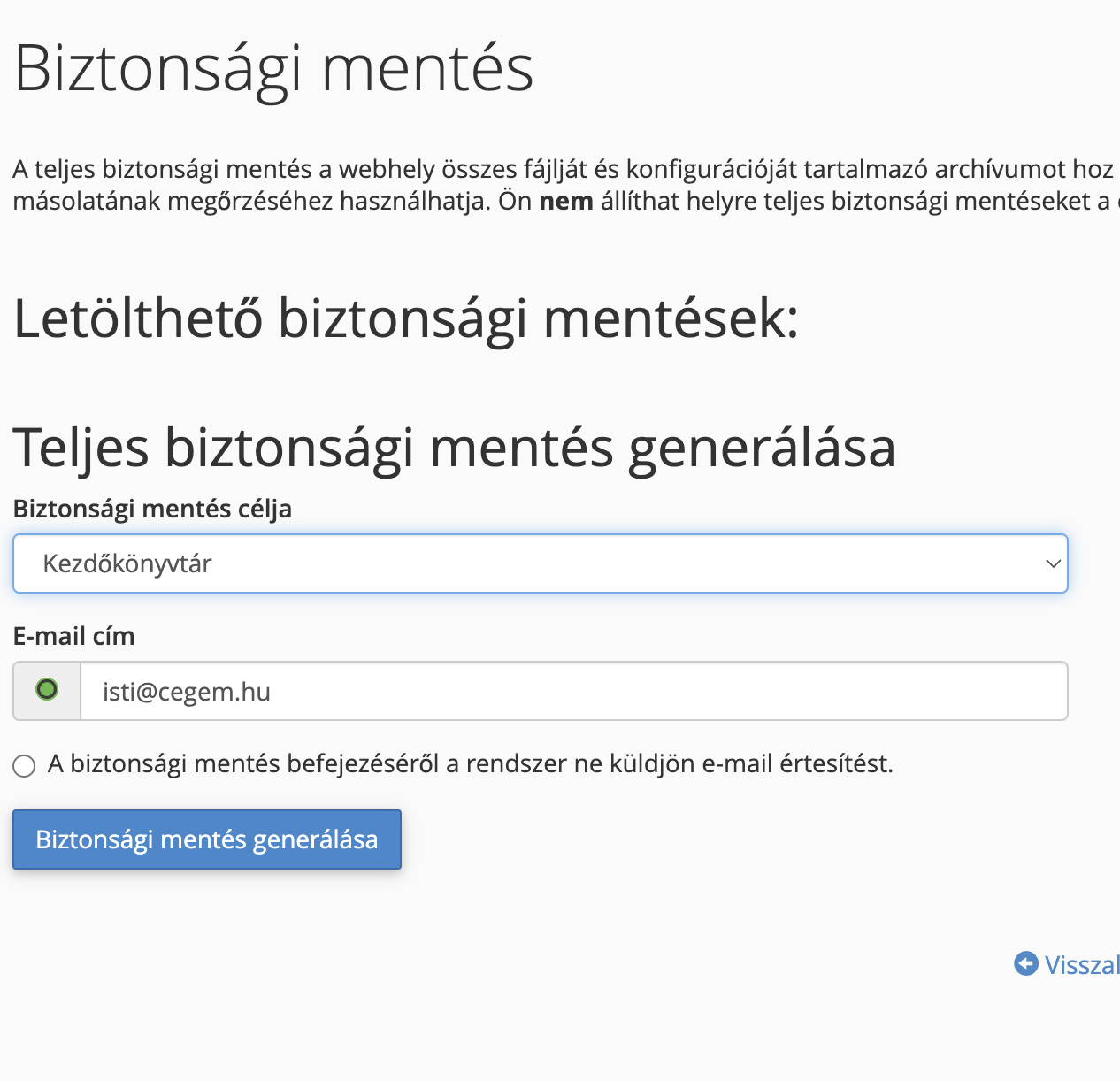
-
A célpontot a “Teljes biztonsági másolat készítése” címke alatt található legördülő menü segítségével választhatja ki. A következő lehetőségek közül választhat:
- Home Directory - Ez az opció a létrehozott biztonsági másolatot a tárhely-fiókjának home könyvtárába helyezi. Onnan közvetlenül a számítógépére töltheti le.
- Távoli FTP-kiszolgáló - Ezzel a beállítással a biztonsági mentés elkészülte után egy távoli kiszolgálóra kerül át. Meg kell adnia a távoli állomásnevet, a távoli felhasználót, a távoli jelszót, a távoli portot és a távoli könyvtárat.
- Távoli FTP-kiszolgáló (passzív módú átvitel) - Ez az opció megegyezik a fentiekkel, azonban passzív módot használ. Egyszerűbben fogalmazva, a passzív módú átvitel biztosítja, hogy a kapcsolat stabil maradjon, ha a távoli FTP-kiszolgáló tűzfallal rendelkezik.
- Biztonságos másolás (SCP) - Ez a beállítás a fájlok SCP használatával történő átvitelére szolgál.
- A fentiek kiválasztása és konfigurálása után a legördülő menü alatt található szövegmező segítségével “megmondhatja” a cPanelnek, hogy küldjön e-mail értesítést, amint a biztonsági mentés befejeződött és átküldésre került (ha az egyik átviteli módszer lett kiválasztva).
- Végül kérjük, nyomja meg az értesítés szövegmező alatt található “Generate Backup” gombot. A rendszer az utolsó oldalra irányítja át, és az alábbi kimeneten keresztül értesítést kap arról, hogy a biztonsági mentés létrehozása megkezdődött:
Full Backup in Progress … Per your request, no notification will be sent upon backup completion. - A fenti szöveg alatt található “Vissza” gomb megnyomásával visszatérhet az előző oldalra. Ha kiválasztotta, hogy a biztonsági mentés a befejezés után a Home Directoryban kerüljön elhelyezésre, akkor a “Backups Available For Download:” (Letölthető biztonsági mentések:) feliratot fogja látni, alatta pedig vagy egy letöltésre kész, vagy egy folyamatban lévő biztonsági mentést láthat. Ha a biztonsági másolat letölthető, akkor kékkel lesz kiemelve és kattintható lesz. A megnyomásával egy felugró ablakot indít el, amely lehetővé teszi a biztonsági mentés helyi mentését.